Cách bật thông báo Gmail trên iPhone
Gmail trên iPhone cho phép người dùng nhận thông báo email theo nhu cầu của mỗi người, chỉ nhận thông báo email quan trọng, nhận thông báo email ưu tiên hay nhận tất cả kiểu email trên Gmail trên iPhone. Như vậy bạn sẽ không bỏ lỡ email quan trọng của mình hay bất kỳ email nào trên Gmail mà mình muốn. Bài viết dưới đây sẽ hướng dẫn bạn bật thông báo Gmail trên iPhone.
Hướng dẫn bật thông báo Gmail trên iPhone
Bước 1:
Tại giao diện Gmail trên iPhone, bạn nhấn vào biểu tượng 3 dấu gạch ngang ở góc bên trái màn hình. Hiển thị giao diện các tùy chọn cho ứng dụng Gmail, bạn nhấn vào mục Cài đặt để điều chỉnh.

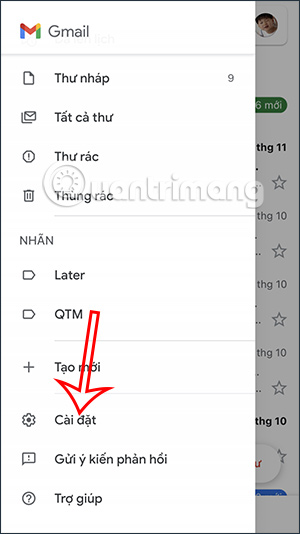
Bước 2:
Chuyển sang giao diện mới, người dùng tìm tới mục quản lý Thông báo rồi nhấn chọn vào Thông báo qua email để điều chỉnh chế độ nhận thông báo email trên Gmail iPhone.
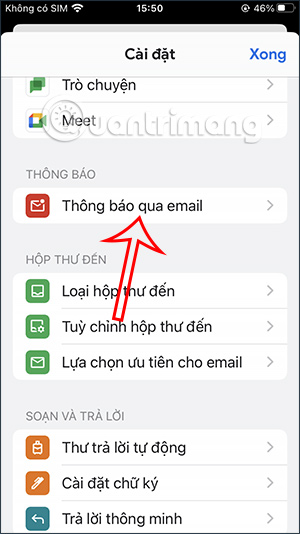
Bước 3:
Lúc này người dùng sẽ thấy những lựa chọn nhận thông báo cho email Gmail với những kiểu email khác nhau. Nếu bạn chỉ muốn nhận email thuộc danh mục Chính thì nhấn chọn vào Chỉ thư thuộc danh mục Chính. Tùy theo nhu cầu muốn nhận thông báo email của bạn mà chúng ta nhấn vào thiết lập cho phù hợp.
Tiếp đến bạn nhấn chọn vào mục Âm thanh thông báo để điều chỉnh âm thanh báo email trên iPhone. Mặc định Gmail đang chọn âm thanh Cổ điển.
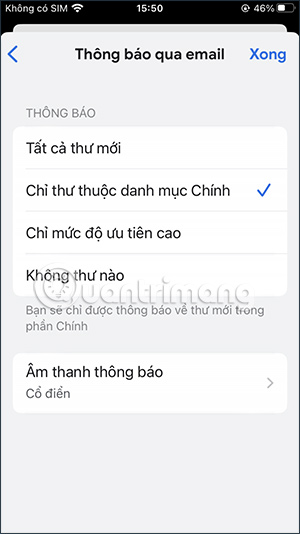
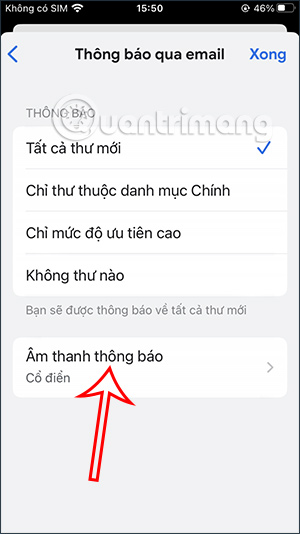
Bước 4:
Lúc này bạn sẽ thấy danh sách các âm thanh khác nhau để thay đổi cho âm thanh thông báo trên iPhone. Chúng ta nhấn chọn vào âm thanh bạn muốn cài làm âm báo email trên iPhone là được.
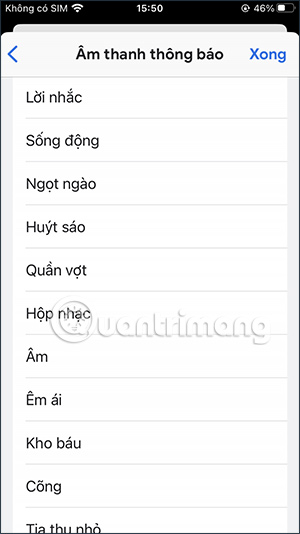
Như vậy khi bạn bật âm thanh trên iPhone và bật thông báo email trên iPhone thì sẽ nhận được âm báo email mới trên Gmail iPhone.
Video hướng dẫn bật âm thanh thông báo trên Gmail iPhone
Bạn nên đọc
-

Cách xem ứng dụng nào dùng nhiều pin trên iPhone
-

Hướng dẫn chia nhóm danh bạ trên iPhone
-

Cách chuyển văn bản bất kỳ thành lời nhắc bằng Apple Intelligence
-

2 cách đặt Google Dịch làm ứng dụng dịch mặc định iPhone
-

Cách tạo Gmail, đăng ký Gmail trên điện thoại, máy tính
-

Cách đổi công cụ tìm kiếm trên Safari
-

Thêm tài khoản Gmail vào Outlook với POP
-

Cách tạo group email trong Gmail
-

Cách xóa tài khoản Gmail không mất tài khoản Google
Theo Nghị định 147/2024/ND-CP, bạn cần xác thực tài khoản trước khi sử dụng tính năng này. Chúng tôi sẽ gửi mã xác thực qua SMS hoặc Zalo tới số điện thoại mà bạn nhập dưới đây:
 Công nghệ
Công nghệ  AI
AI  Windows
Windows  iPhone
iPhone  Android
Android  Học IT
Học IT  Download
Download  Tiện ích
Tiện ích  Khoa học
Khoa học  Game
Game  Làng CN
Làng CN  Ứng dụng
Ứng dụng 




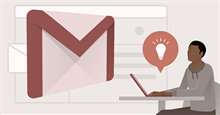

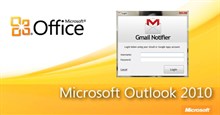


 Linux
Linux  Đồng hồ thông minh
Đồng hồ thông minh  macOS
macOS  Chụp ảnh - Quay phim
Chụp ảnh - Quay phim  Thủ thuật SEO
Thủ thuật SEO  Phần cứng
Phần cứng  Kiến thức cơ bản
Kiến thức cơ bản  Lập trình
Lập trình  Dịch vụ công trực tuyến
Dịch vụ công trực tuyến  Dịch vụ nhà mạng
Dịch vụ nhà mạng  Quiz công nghệ
Quiz công nghệ  Microsoft Word 2016
Microsoft Word 2016  Microsoft Word 2013
Microsoft Word 2013  Microsoft Word 2007
Microsoft Word 2007  Microsoft Excel 2019
Microsoft Excel 2019  Microsoft Excel 2016
Microsoft Excel 2016  Microsoft PowerPoint 2019
Microsoft PowerPoint 2019  Google Sheets
Google Sheets  Học Photoshop
Học Photoshop  Lập trình Scratch
Lập trình Scratch  Bootstrap
Bootstrap  Năng suất
Năng suất  Game - Trò chơi
Game - Trò chơi  Hệ thống
Hệ thống  Thiết kế & Đồ họa
Thiết kế & Đồ họa  Internet
Internet  Bảo mật, Antivirus
Bảo mật, Antivirus  Doanh nghiệp
Doanh nghiệp  Ảnh & Video
Ảnh & Video  Giải trí & Âm nhạc
Giải trí & Âm nhạc  Mạng xã hội
Mạng xã hội  Lập trình
Lập trình  Giáo dục - Học tập
Giáo dục - Học tập  Lối sống
Lối sống  Tài chính & Mua sắm
Tài chính & Mua sắm  AI Trí tuệ nhân tạo
AI Trí tuệ nhân tạo  ChatGPT
ChatGPT  Gemini
Gemini  Điện máy
Điện máy  Tivi
Tivi  Tủ lạnh
Tủ lạnh  Điều hòa
Điều hòa  Máy giặt
Máy giặt  Cuộc sống
Cuộc sống  TOP
TOP  Kỹ năng
Kỹ năng  Món ngon mỗi ngày
Món ngon mỗi ngày  Nuôi dạy con
Nuôi dạy con  Mẹo vặt
Mẹo vặt  Phim ảnh, Truyện
Phim ảnh, Truyện  Làm đẹp
Làm đẹp  DIY - Handmade
DIY - Handmade  Du lịch
Du lịch  Quà tặng
Quà tặng  Giải trí
Giải trí  Là gì?
Là gì?  Nhà đẹp
Nhà đẹp  Giáng sinh - Noel
Giáng sinh - Noel  Hướng dẫn
Hướng dẫn  Ô tô, Xe máy
Ô tô, Xe máy  Tấn công mạng
Tấn công mạng  Chuyện công nghệ
Chuyện công nghệ  Công nghệ mới
Công nghệ mới  Trí tuệ Thiên tài
Trí tuệ Thiên tài